Equipo recomendado
Para este ejercicio es necesario el siguiente equipo:
• Una computadora con Windows XP
• Un CD de instalación de Microsoft Windows XP
Paso 1
- Inicie sesión en la computadora con la cuenta del administrador.
- Introduzca el CD de instalación de Windows XP Professional en la unidad de CD. Utilice el explorador de Windows para navegar hacia la siguiente carpeta: D:\VALUEADD\3RDPARTY\MGMT\CITRIX
- Ubique la aplicación ICA32.exe en la carpeta. Haga clic en el icono ICA32 para comenzar con el proceso de instalación de la aplicación de Citrix. Es probable que tenga que hacer doble clic en el icono para comenzar la instalación.
Paso 2
Haga clic en Siguiente cuando se abra la ventana del Asistente InstallShield.
Se abre una ventana que exhibe el progreso de extracción de un archivo.
Luego de que los archivos se han extraído, comienza el programa de configuración del cliente ICA. Haga clic en Siguiente para comenzar la instalación.
Haga clic en Sí en el acuerdo de licencia.
Utilice la ubicación por defecto. Haga clic en Siguiente.
Utilice la ubicación por defecto. Haga clic en Siguiente.
Ingrese “estudiante” como nombre de cliente. Haga clic en Siguiente.
En la ventana Seleccionar las características deseadas, deje la elección por defecto: No y haga clic en Siguiente.
El programa Citrix se ha instalado con éxito.
Paso 3
- Para desinstalar un programa, elija Inicio > Panel de control > Agregar o quitar programas. Haga clic en cliente Citrix ICA en la lista. Haga clic en Modificar/quitar.
Haga clic en Sí para confirmar la extracción.
En la siguiente pantalla aparecerá el progreso de la extracción:
Luego del proceso de extracción, la ventana Agregar o quitar programas no mostrará más al cliente Citrix ICA en la lista.
Espero haber ayudado en algo. Hasta la próxima oportunidad!









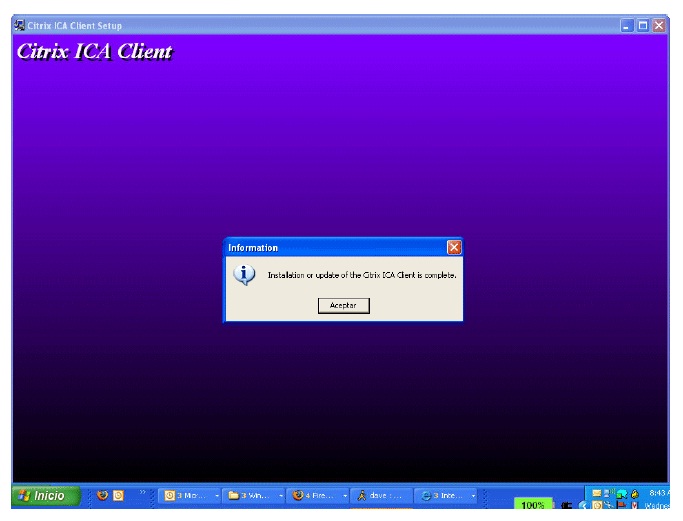



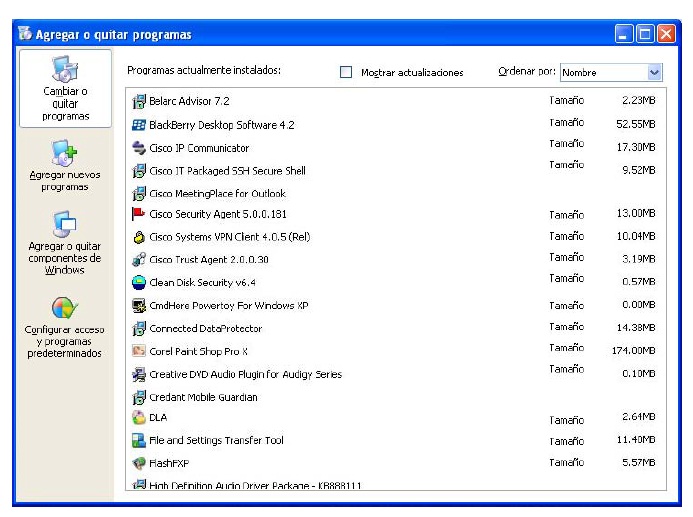
No hay comentarios:
Publicar un comentario